Tin mới
Hiện nay, khi thực hiện việc mua bán, chuyển nhượng nhà đất, hai bên sẽ phải nộp thuế thu nhập cá nhân, lệ phí trước...
Giấy chứng nhận nghỉ việc hưởng bảo hiểm xã hội là một loại giấy tờ do cơ sở khám bệnh, chữa bệnh cấp cho người lao...
Việc mua bán thông qua các trang trực tuyến đã trở thành xu hướng, tạo ra nhiều cơ hội mới cho doanh nghiệp. Tuy nhiên,...
Trường hợp nghỉ ốm và muốn xin giấy chứng nhận nghỉ việc hưởng bảo hiểm xã hội theo đúng quy định thì cần lưu ý gì ?...
Quy định về phạm vi được hưởng của người tham gia bảo hiểm y tế thường được xác định bởi các chính sách và quy định của...
Chủ đề tìm nhiều
Dịch văn bản ngay trong Word 2010, 2013, 2016 cực kỳ đơn giản – Tin học Đức Minh.
Nói đến dịch văn bản bạn nghĩ ngay đến công cụ hỗ trợ Google Dịch. Nhưng nay trong bài viết này, Đức Minh sẽ hướng dẫn bạn đọc các thao tác dịch văn bản ngay trong Word cực kỳ nhanh và đơn giản!

Để dịch văn bản trong Word chúng ta có thể thực hiện theo 2 cách sau đây!
1.Cách 1.
+ Chọn đoạn văn bản mà bạn muốn dịch, chọn chuột phải, chọn Translate.
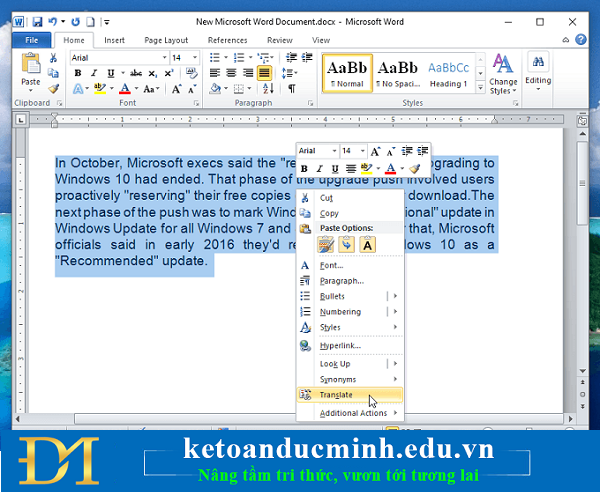
+ Nếu bạn dùng phiên bản Word 2003, chọn Search with Bing.
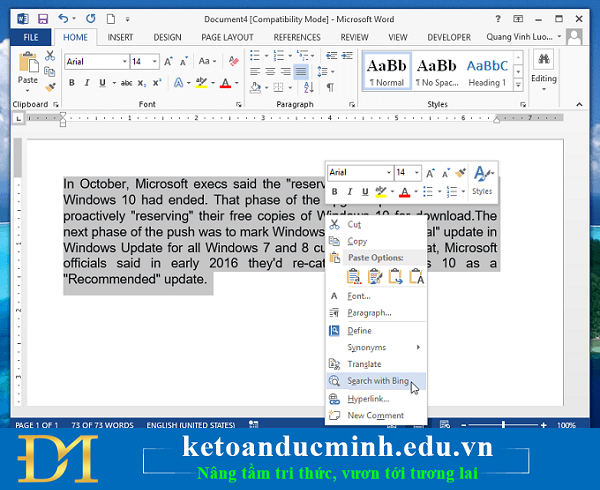
2.Cách 2.
+ Bạn chọn tab Review, chọn Translate Selected Text.
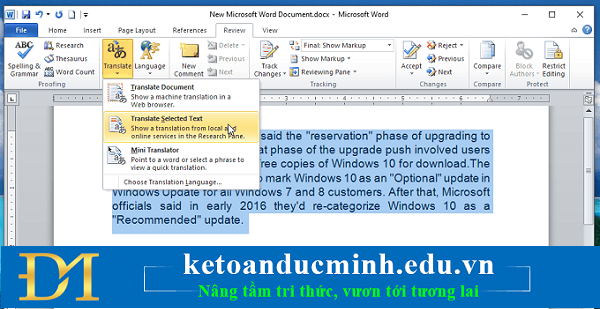
+ Sau khi chọn xong thì bên phải Word sẽ xuất hiện một bảng, mặc định thì ngôn ngữ dịch sang không phải Tiếng Việt. Vì vậy bạn cần chọn đnn dòng To, click vào mũi tên sau đó chọn Vietnamese.
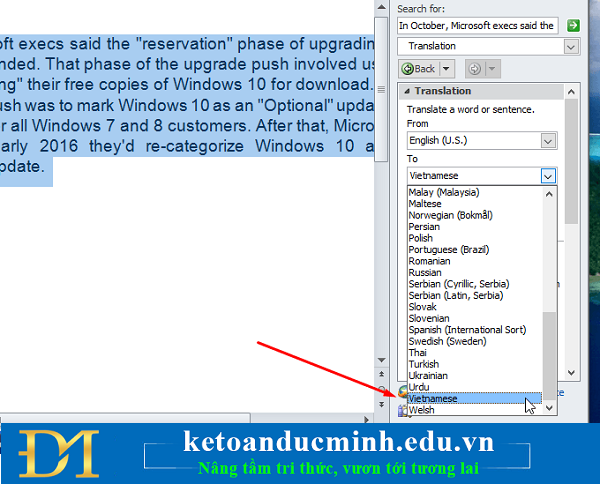
+ Nhìn xuống dưới, bạn sẽ thấy văn bản sau khi dịch được.
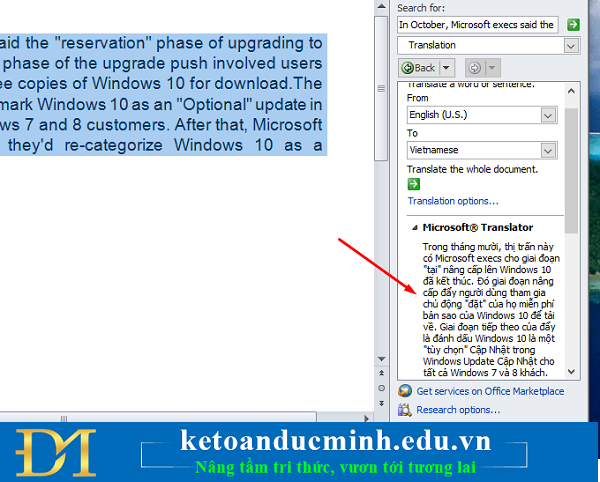
+ Nếu văn bạn này hơi hẹp thì bạn chỉ cần đưa chuột vào giữa bảng và thanh cuốn sẽ xuất hiện 2 mũi tên đầu, nắm giữ chuột rồi kéo sang phải là xong.
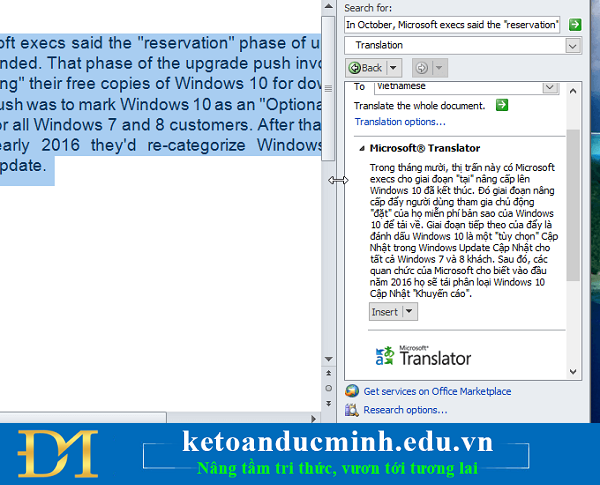
Bạn đọc có thể tham khảo thêm các bài viết có liên quan:
>>> Hướng dẫn cách xoá từ viết tắt, Autotext trong Word và Excel - Kế toán Đức Minh.
>>> Hướng dẫn cách tách ô, gộp ô trong Word cực kỳ đơn giản – Kế toán Đức Minh.
>>> 2 cách tạo dòng kẻ ngang cực nhanh trong WORD – Kế toán Đức Minh
>>> Điều chỉnh khoảng cách giữa các cột trong Word – Kế toán Đức Minh.
Kế toán Đức Minh chúc bạn đọc thành công!
-Ms Le-
>>> Địa chỉ học Tin học văn phòng online.
>>> Học Tin học văn phòng Online ở đâu?
Với mục tiêu “Sự thành công của học viên là niềm tự hào của Đức Minh”, Công ty đào tạo kế toán và tin học Đức Minh là nơi đào tạo kế toán thực tế và tin học văn phòng uy tín và chuyên nghiệp nhất Hà Nội hiện nay. Đức Minh luôn sẵn sàng hỗ trợ hết mình vì học viên, luôn đồng hành cùng học viên trên bước đường đi tới thành công.
Lịch học dạy kèm linh động từ thứ 2 đến thứ 7 hàng tuần cho tất cả các học viên:
Ca 1: Từ 8h -> 11h30 * Ca 2: Từ 13h30 -> 17h * Ca 3: Từ 18h -> 20h
Bảng giá khóa họcTỔ CHỨC THI VÀ CẤP CHỨNG CHỈ CỦA VIỆN KẾ TOÁN ĐỨC MINH
Mọi chi tiết vui lòng liên hệ:
HỌC VIỆN ĐÀO TẠO KẾ TOÁN - TIN HỌC ĐỨC MINH
Cơ Sở 1: Tầng 2 - Tòa nhà B6A Nam Trung Yên - đường Nguyễn Chánh – Cầu Giấy HN - 0339.156.806
Cơ Sở 2: P902 tầng 9 tòa Licogi 12 . Số 21 Đại Từ - Đại Kim ( đối diện khu chung cư Eco Lake View) - Hoàng Mai - Hà Nội. ĐT / ZALO: 0342.254.883
Cơ Sở 3: Tầng 2, Nhà số 2, Ngõ 4 - Đường Nguyễn Khuyến - Văn Quán - Hà Đông - Hà Nội - 0339.421.606
BÀI VIẾT LIÊN QUAN
- 10 chức năng của Paste trong Excel mà bạn cần phải biết – Kế toán Đức Minh (11/12)
- 2 cách tạo dòng kẻ ngang cực nhanh trong WORD – Kế toán Đức Minh (23/11)
- Đánh số trang trong Excel không bắt đầu từ 1 – Kế toán Đức Minh. (19/11)
- Hướng dẫn cách tách ô, gộp ô trong Word cực kỳ đơn giản – Kế toán Đức Minh. (13/11)
- Cách xóa dòng trống trong file dữ liệu Excel – Kế toán Đức Minh. (12/11)
- Tách dữ liệu nhanh chóng với Text to Columns trong Excel- Kế toán Đức Minh (08/11)
- Bạn đã biết cách sử dụng CONSOLIDATE trong excel chưa? (07/11)
- 52 phím tắt Tin học giúp thao tác máy tính siêu nhanh – Kế toán Tin học Đức Minh. (26/10)
- Hướng dẫn cách xoá từ viết tắt, Autotext trong Word và Excel - Kế toán Đức Minh. (26/09)
- 6 cách khắc phục lỗi Excel không hiển thị nội dung bảng tính - KTĐM (26/09)











